A veces, es posible que deba ocultar archivos importantes en su computadora. Puede ocultar archivos en la imagen y mostrar archivos ocultos sin contraseña. ¿Cómo ocultar archivos en una imagen? Esta publicación le brinda dos formas de ocultar datos en una imagen en Windows.
Cómo ocultar archivos en la imagen en Windows
Aquí hay dos métodos para ocultar archivos en la imagen en Windows. (Si necesita dividir un video o combinar videos, MiniTool MovieMaker podría ser una buena opción).
- Uso del símbolo del sistema
- Uso de documento de texto
Método 1. Uso del símbolo del sistema
Realice los siguientes pasos para ocultar archivos en una imagen mediante el símbolo del sistema.
Paso 1. Cree una nueva carpeta en su escritorio y mueva los archivos que desea ocultar a esta carpeta.
Paso 2. Haz clic derecho en la carpeta y elige Agregar al archivo o use un compresor para agregar archivos a su archivo zip.
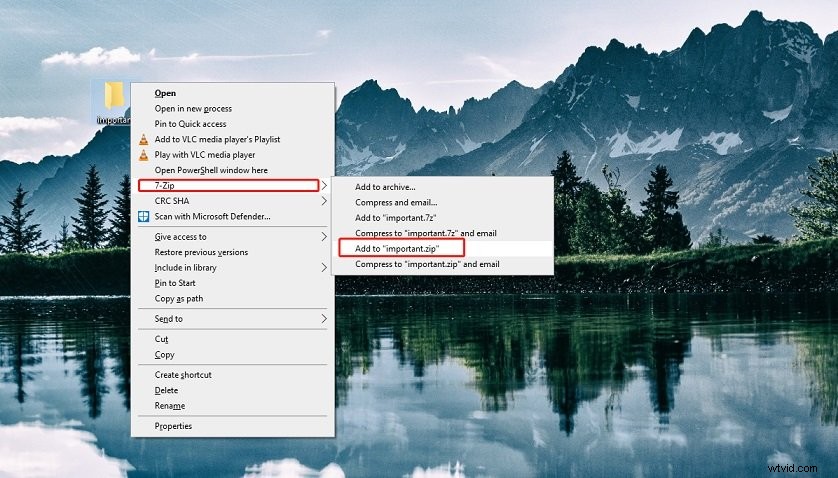
Paso 3. Coloca una imagen en nuestro escritorio y cámbiale el nombre.
Paso 4. Presiona Windows + R para abrir la ventana de comando Ejecutar. Ingrese "cmd" y presione Enter clave.
Paso 5. Después de iniciar el símbolo del sistema, escriba el siguiente comando y presione Enter clave:
cd de escritorio
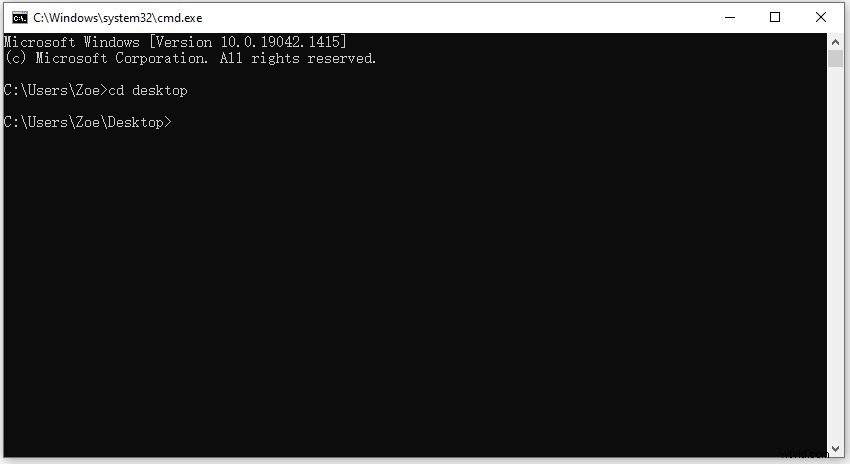
Paso 6. Luego escribe el siguiente comando y presiona Enter clave:
copiar /b imagename.jpg + archivefilename.zip salidaimagennombre.jpg
Si su archivo de imagen está en formato PNG, simplemente cambie ".jpg" a ".png".
Si el formato de su archivo comprimido es RAR, debe cambiar la extensión del archivo “.zip” a “.rar”.
Paso 7. Ahora, ocultó con éxito sus archivos en una imagen.
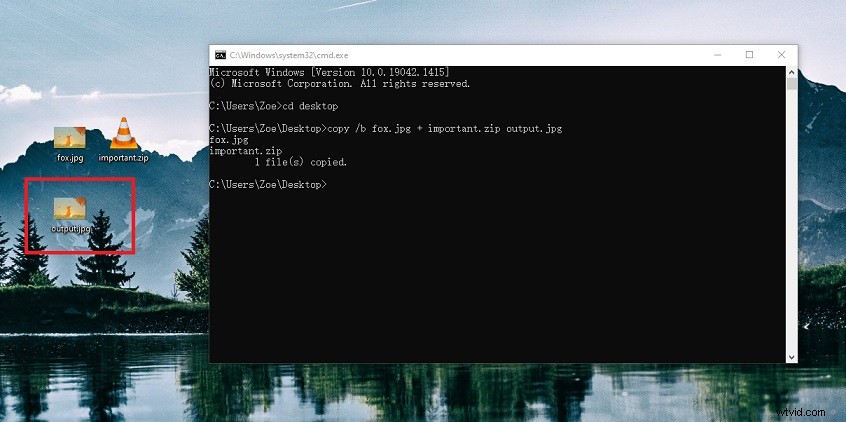
Método 2. Usar documento de texto
Otro método para ocultar imágenes en la imagen es usar Documento de texto.
Aquí hay una guía paso a paso sobre cómo ocultar archivos en una imagen.
Paso 1. Primero, cree una nueva carpeta y mueva los archivos necesarios a esta carpeta.
Paso 2. Selecciona estos archivos y haz clic derecho sobre ellos. En la ventana emergente, seleccione Agregar a “xxx.rar” . O seleccione el compresor y elija Agregar a "xxx.zip".
Paso 3. Crea una nueva carpeta. Luego arrastre y suelte el archivo zip y una imagen en esta carpeta.
Paso 4. Haga clic derecho en el área en blanco y seleccione Nuevo> Documento de texto .
Paso 5. Abra el documento de texto e ingrese:
copiar imagename.jpg/b+archivefilename.zip=outputfilename.jpg
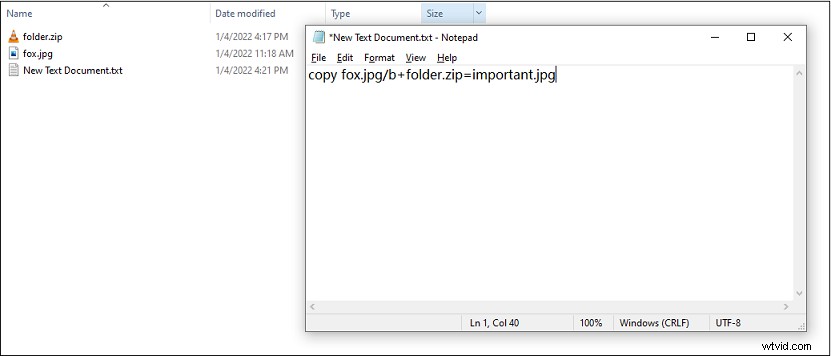
Paso 6. Cierra la ventana y guarda el documento. Luego cambie la extensión del archivo del documento de texto a “.bat”.
Artículo relacionado:¿Cómo mostrar las extensiones de archivo en Windows 10?
Paso 7. Haga doble clic en el archivo .bat y obtendrá un archivo de imagen que contiene sus archivos.
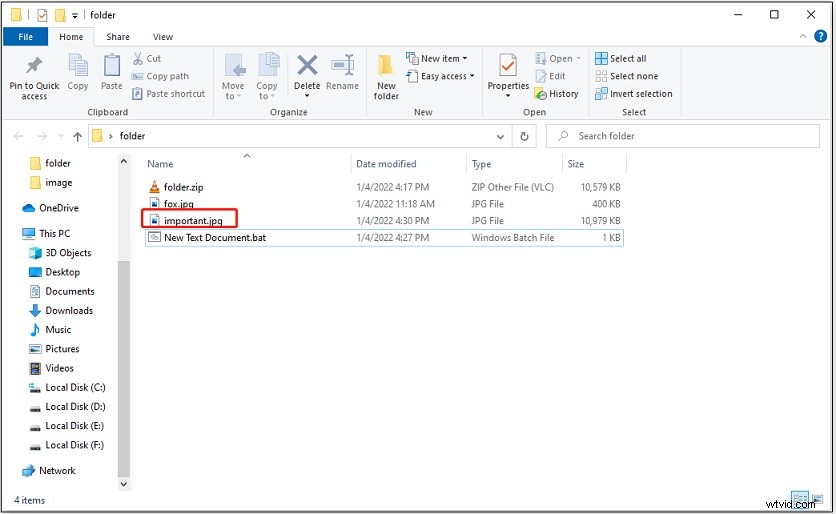
Cómo extraer archivos ocultos de PNG o JPG
Después de incrustar archivos en una imagen, es posible que desee saber cómo extraer archivos ocultos de PNG o JPG.
Así es como:
Paso 1. Busque el archivo de imagen de salida y haga clic derecho sobre él. Elija cambiar el nombre y cambie su extensión de archivo a ".zip". Haz clic en Sí para confirmar la operación.
Paso 2. Para mostrar los archivos, abra el archivo comprimido con su compresor o WinRAR.
Paso 3. Haz clic en Extraer y haz clic en los tres puntos para elegir una nueva ruta de guardado. Luego haga clic en Aceptar para extraer archivos ocultos de una imagen.
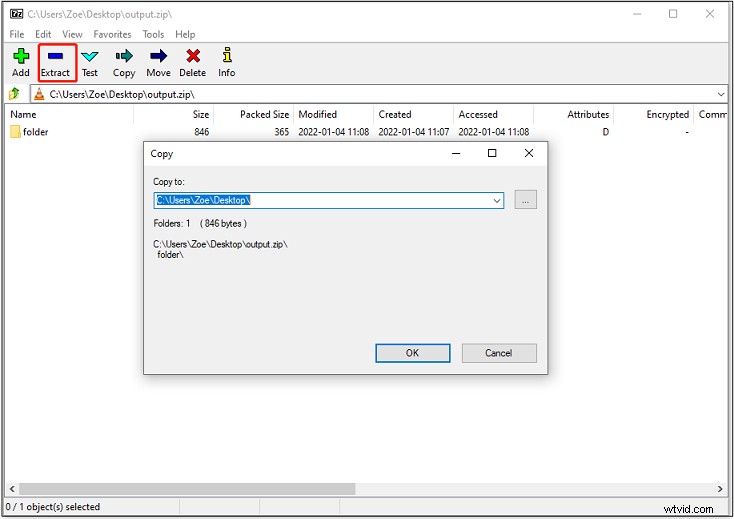
Conclusión
¡Elija el método que desee para ocultar sus archivos en una imagen para proteger su privacidad!
